
Una delle novità più importanti, se non la più importante, presentata lunedì scorso al keynote del WWDC è la nuova Modalità oscura o la modalità oscura aggiunta in macOS Mojave. La cosa buona è che ora non è più solo la barra superiore e il dock che rimane nero, sono le applicazioni e l'intero sistema in generale, incluso il Finder e altri.
La possibilità di attivare o disattivare questa modalità è come sempre nelle mani dell'utente stesso ed è che puoi usare macOS Mojave come prima, non è obbligatorio utilizzare la modalità oscura. Pertanto vogliamo mostrare come vengono eseguiti i passaggi abilitare o disabilitare questa modalità sul nostro Mac.
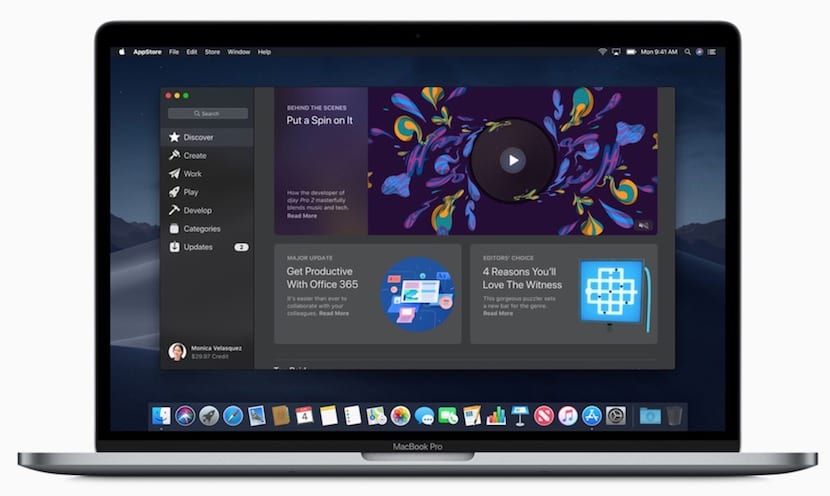
Come attivare la modalità oscura in macOS Mojave
Come la maggior parte delle configurazioni di sistema, questo Modalità oscura può essere attivato direttamente da Preferenze di Sistema, che sarà davvero semplice per tutti noi che abbiamo familiarità con la configurazione del Mac. La prima cosa che dobbiamo fare è ovviamente aprire le Preferenze di Sistema e poi:
- Fare clic sull'opzione Generale
- Accedi all'opzione Aspetto e fai clic su Modalità oscura
Ora avremo questa modalità oscura attiva sul nostro Mac e tutte le applicazioni e l'aspetto cambieranno in nero o meglio in grigio che abbiamo visto lunedì scorso al keynote a San José. In questo senso, molti utenti si sono lamentati perché iOS non lo aggiunge, poiché questa modalità avvantaggia l'utente che passa molte ore davanti allo schermo, aiuta anche con il risparmio della batteria, Apple non l'ha implementata in iOS e non siamo chiari sul motivo, ma questa è un'altra questione.